ニンテンドーDSのゲームを楽しめるエミュレータ「NDS4iOS」が、iPhone、iPad、またはiPod touchデバイスの最新オペレーティングシステムiOS 11にダウンロード&インストール可能となっているので紹介します。

Cydia Impactorを使ってサイドロードする方法もありますが、今回はiOSデバイスだけですべてが完結するiEmulatorsサイトにアクセスしてのダウンロード&インストール方法です。はい、脱獄もMacやPCも、そしてインストールする際のツールも不要です。
ニンテンドーDSエミュレータ「NDS4iOS」をiPhoneにインストールする方法
- まずは、iOS 11で動作するiPhoneやiPadなどのモバイルSafariを起動して、ニンテンドーDSエミュレータ「NDS4iOS」ダウンロードサイト「http://iemulators.com/」にアクセスし、画面上の[Apps]タブを開きます。
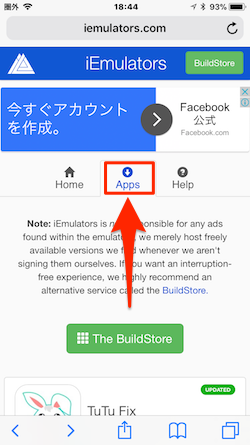
- 表示された[Apps]タブ画面を下にスクロールして行きニンテンドーDSエミュレータ「NDS4iOS」アイコンを探してタップします。
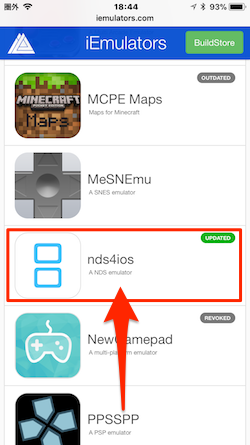
- ポップアップ画面が表示されたら画面下にある[Install]ボタンをタップします。
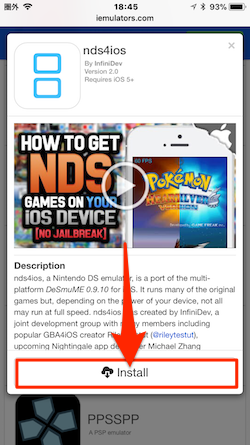
- 確認メッセージ「“public.boxcloud.com”により“nds4ios”がインストールされます。」のポップアップ画面が表示されたら[インストール]ボタンをタップします。
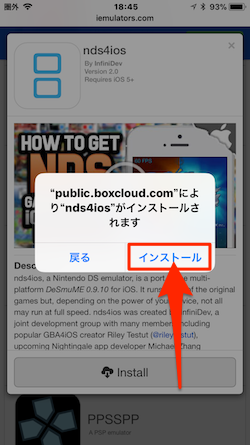
- これでiOS 11で動作するiPhoneのホーム画面にアプリのダウンロード&インストールが開始され、完了すると「NDS4iOS」のアイコンが表示されます。
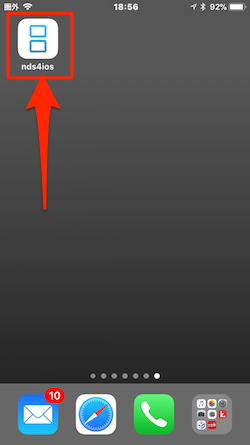
- インストールが完了したら、「NDS4iOS」アイコンをタップして起動してみましょう。「信頼されていないエンタープライズデベロッパ」の警告メッセージが表示されて起動することができません。
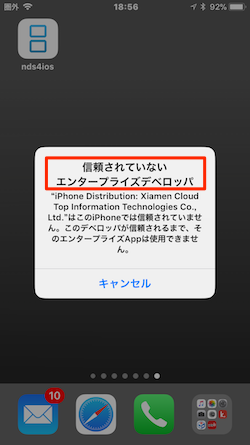
インストールしたニンテンドーDSエミュレータ「NDS4iOS」のデベロッパが「信頼」されていないため起動することができません。
このように、デベロッパが「信頼」されていない場合には、デベロッパの「信頼」処理を行う必要があります。以下のページを参考に行うことができます。
「信頼」処理が完了したら「NDS4iOS」アプリを起動することができます。ホーム画面に戻ってアプリを起動すると、オープニング画面が表示されたのちにGameのロード画面が表示されます。
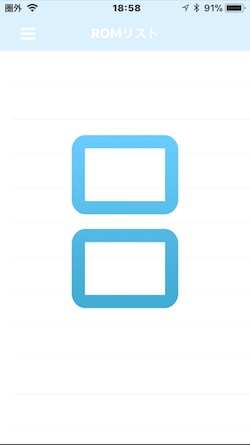
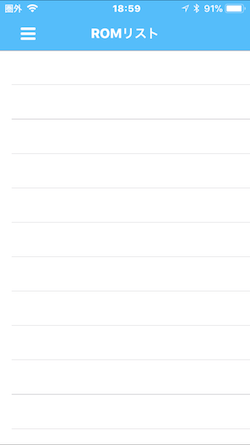
以上で、ニンテンドーDSエミュレータ「NDS4iOS」の、iPhone、iPad、またはiPod touchデバイスの最新オペレーティングシステムiOS 11へのダウンロード&インストール手順は完了です。










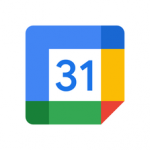
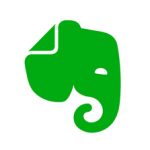



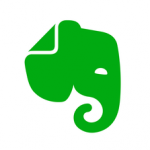


この記事へのコメント
ドロップボックスの同期が出来なくなってるんですが 何か関係があるのでしょうか?
ダウンロードしても消えるんだけど。ダウンロードできない。なにか原因ある?